Win10怎样设置系统全局代理 Windows10下设置全局代理的方法
更新日期:2024-03-22 18:16:58
来源:转载
手机扫码继续观看

如果想要访问国外网站或是隐藏IP地址的话,最好的方法就是设置代理。不过,对于很多用户来说在win10系统下设置全局代理还是个不小的难题。为了解决这个问题,小编就在本文向大家分享一下windows10下设置全局代理的具体方法。
具体方法:
1、点击开始菜单,然后点击setting(设置);
2、接着,点击“网络和internet”;

3、在网络和internet中选择“代理”选项;
4、先关闭“自动检测”开关,然后打开手动设置代理的开关,并在 地址中输入代理 IP地址 在端口中填入 代理服务器端口号。当然你也可以排除本地地址不使用代理,然手动输入一些不需要使用代理的地址,设置完成后点击保存按钮。
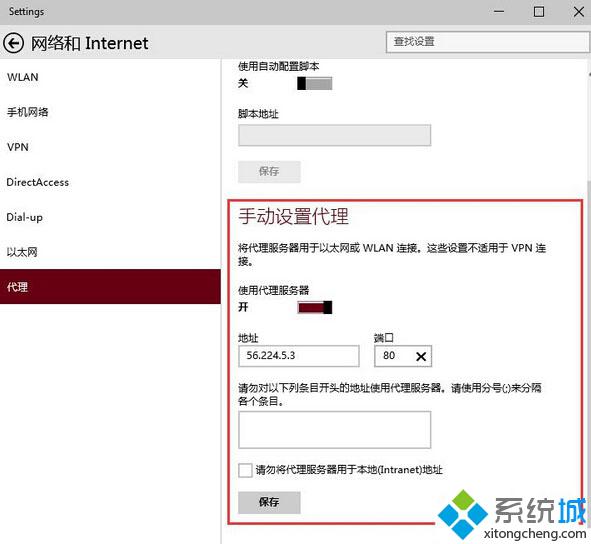
好了,windows10系统下设置全局代理的方法就介绍到这里了。设置代理后访问网络都是通过代理服务器访问的,有需要的用户可以按照以上步骤一步步进行操作。
相关推荐:
该文章是否有帮助到您?
常见问题
- monterey12.1正式版无法检测更新详情0次
- zui13更新计划详细介绍0次
- 优麒麟u盘安装详细教程0次
- 优麒麟和银河麒麟区别详细介绍0次
- monterey屏幕镜像使用教程0次
- monterey关闭sip教程0次
- 优麒麟操作系统详细评测0次
- monterey支持多设备互动吗详情0次
- 优麒麟中文设置教程0次
- monterey和bigsur区别详细介绍0次
系统下载排行
周
月
其他人正在下载
更多
安卓下载
更多
手机上观看
![]() 扫码手机上观看
扫码手机上观看
下一个:
U盘重装视频











